![Falló el inicio de sesión en PlayStation Network [CORREGIDO] Falló el inicio de sesión en PlayStation Network [CORREGIDO]](/resources1/images2/image-1733-0408150912274.jpg)
¿Eres usuario de PlayStation? ¡Eso sí que es emocionante! Cada dispositivo electrónico en el mundo de hoy viene con su conjunto de numerosos pros y varios contras. Es lo mismo para PS4 también.
A menudo puede encontrar problemas como el inicio de sesión en la red de PlayStation o no puede conectarse a la red de PlayStation .
Tales casos son bastante comunes hoy en día, y aquí le brindaremos algunas soluciones útiles para solucionar el problema de inicio de sesión fallido en la red de PlayStation y comenzar a usar su PlayStation.
Pero primero, mire algunas de las posibles razones por las que falló el inicio de sesión en la red de PS4.
¿Por qué recibo un error de inicio de sesión en PlayStation Network?
La razón principal responsable del inicio de sesión en la red de PlayStation: falló son los problemas de red. Si está utilizando wifi para conectar su consola a Internet, use una conexión por cable.
A pesar de esto, hay otras razones por las que la PS4 no me permite iniciar sesión en PlayStation Network.
A continuación, echa un vistazo a algunos de ellos:
1 – Detalles de inicio de sesión no coincidentes: puede suceder que haya ingresado la identificación de correo electrónico o la contraseña incorrecta. Primero, verifique el uso de letras minúsculas y mayúsculas. Luego, ingrese la identificación de correo electrónico correcta que se utilizó para crear la cuenta.
Si olvidó su contraseña, puede usar la opción ' Olvidé mi contraseña' y recuperar el acceso a través del código enviado a su ID de correo electrónico. Luego puede configurar su nueva contraseña nuevamente (y escribirla en algún lugar para que pueda ayudarlo la próxima vez).
2 – Debido al mantenimiento del servidor: cuando el servidor pueda someterse a algún mantenimiento, el mensaje de error de inicio de sesión en la red de PlayStation puede aparecer en su pantalla . Puede desplazarse hacia abajo hasta Configuración->Red->Probar conexión a Internet y seguir las instrucciones que aparecen en pantalla a continuación.
3 – Problemas de conexión a Internet: asegúrese de que la conexión a Internet sea lo suficientemente estable para permitir el funcionamiento de la PlayStation sin problemas. Luego, seleccione la red que desee y vuelva a intentarlo.
Además, si está utilizando WIFI para conectar su consola a Internet, use una conexión por cable. También debe asegurarse de no estar en modo fuera de línea durante este proceso.
4 – IP modificada o prohibida por PlayStation: si ve el siguiente código 'WS-37397-9' en su pantalla, significa que su dirección IP ha sido prohibida para su uso posterior. Esto generalmente sucede cuando el servidor de red de PlayStation Ai detecta alguna actividad sospechosa en su dispositivo.\
Ahora siga las soluciones proporcionadas para corregir el error de inicio de sesión de PSN.
¿Cómo soluciono el error de inicio de sesión de PlayStation Network?
Tabla de contenido
Solución 1: configurar el inicio de sesión automático de PS4
Aquí se sugiere guardar su credencial para iniciar sesión automáticamente en su PlayStation. Entonces, sigue los pasos para hacerlo:
- Abra PlayStation , luego elija Configuración y elija la opción Usuario
- Luego haga clic en Configuración de inicio de sesión > y marque la opción Iniciar sesión en PS4 automáticamente
- Ahora reinicie su consola PS4 e inicie sesión nuevamente.
Compruebe si el error de inicio de sesión en el problema de PlayStation Network está solucionado, pero luego diríjase a la siguiente solución.
Solución 2: actualice el software del sistema PlayStation
Muchos jugadores confirmaron la actualización del software del sistema PS4 para solucionar el problema de inicio de sesión fallido en la red de PlayStation.
Entonces, aquí sigue los pasos para hacerlo:
- En su consola PS4 , haga clic en Configuración
- Luego haga clic en Actualización de software del sistema> Actualizar ahora
![Falló el inicio de sesión en PlayStation Network [CORREGIDO] Falló el inicio de sesión en PlayStation Network [CORREGIDO]](/resources1/images2/image-7735-0408150912515.jpg)
- Y cuando el proceso de descarga esté completo > revise el Acuerdo de licencia del software del sistema > haga clic en Aceptar > presione el botón X para guardar sus detalles.
Intente reiniciar su PlayStation después de realizar los pasos e inicie sesión en su PS4 , y verifique si el error de inicio de sesión en la red de PlayStation está solucionado.
Solución 3: modifique su configuración de DNS
Como se dijo anteriormente, la dirección IP bloqueada también puede causar el error de inicio de sesión de PlayStation . Y para desbloquear la dirección IP , debe cambiar la configuración de DNS.
Siga los pasos para hacerlo:
- Vaya a Configuración de su consola > Red> Configuración de conexión a Internet > elija Usar Wi-Fi> elija personalizado.
![Falló el inicio de sesión en PlayStation Network [CORREGIDO] Falló el inicio de sesión en PlayStation Network [CORREGIDO]](/resources1/images2/image-7390-0408150912779.jpg)
- Ahora elija la red WIFI de acuerdo con su elección> y configure la configuración de la dirección IP como 'Automático'.
![Falló el inicio de sesión en PlayStation Network [CORREGIDO] Falló el inicio de sesión en PlayStation Network [CORREGIDO]](/resources1/images2/image-8426-0408150913199.jpg)
- Luego, en el Servicio de nombres de host DHCP > elija la opción No especificar .
- Y en Configuración de DNS > elija Manual e ingrese el DNS de Google dado y haga clic en Siguiente
- DNS primario: 8.8.8.8
- DNS secundario: 8.8.4.4
-
- Al ver la Configuración de MTU > elija Manual y establezca el valor en 1456.
- En Servidor proxy > haga clic en No usar > y haga clic en Probar conexión a Internet .
Y a medida que se complete la opción de prueba, verifique si se resolvió el problema de falla de inicio de sesión en la red de PlayStation.
Solución 4: reconstruir la base de datos de PS4
Reconstruir la base de datos de PS4 es una manera fácil de solucionar varios problemas relacionados con PS4. Por lo tanto, vale la pena intentarlo para corregir el error de inicio de sesión de PS4.
Siga los pasos para reconstruir la base de datos de PS4:
- Primero, apague la PlayStation por completo.
- Luego presione el botón de encendido durante 8 segundos o hasta que escuche los dos pitidos rápidos.
![Falló el inicio de sesión en PlayStation Network [CORREGIDO] Falló el inicio de sesión en PlayStation Network [CORREGIDO]](/resources1/images2/image-8081-0408150913459.jpg)
- Ahora, usando un cable de carga > conecta el dual shock 4 a tu PS4 > presiona el botón PS .
- Y desplácese hacia abajo hasta la opción de base de datos reconstruida > presione X.
![Falló el inicio de sesión en PlayStation Network [CORREGIDO] Falló el inicio de sesión en PlayStation Network [CORREGIDO]](/resources1/images2/image-4184-0408150913706.jpg)
Se estima que esto funciona para que usted arregle la imposibilidad de iniciar sesión en la red de PlayStation, pero si no, diríjase a la siguiente solución.
Solución 5: desactive la opción de conexión del servidor multimedia
Siga los pasos para deshabilitar la opción de conexión del servidor de medios en la configuración de su PlayStation, ya que esto funcionó para muchos usuarios.
Vaya a Configuración de su consola> Red> haga clic en Conexión del servidor de medios > haga clic en la opción deshabilitar .
Solución 6: restaurar PS4 a los valores predeterminados
Se estima después de seguir las soluciones mencionadas anteriormente. Se corrigió el error de inicio de sesión de PlayStation Network .
Pero si su PlayStation no le permite iniciar sesión en la red de PlayStation, siga los pasos para restaurar PS4 a los valores predeterminados.
Tenga en cuenta: restaurar la PlayStation a la configuración predeterminada borrará todos los datos en la unidad interna. Por lo tanto, confirme en su disco interno que no tiene datos importantes.
Siga los pasos para hacerlo:
- En su consola, vaya a Configuración> Inicialización
- Luego, elija la opción Inicializar PS4> elija Completo en la página siguiente para ejecutar un restablecimiento de fábrica.
Estos métodos de prueba completa son extremadamente capaces de resolver problemas de inicio de sesión de PlayStation.
La gente también pregunta:
1 - ¿Por qué PS4 no se conecta a PSN o Play-Station?
Esto puede suceder cuando no está conectado a Internet. Primero, intente verificar su red wifi seleccionada y asegúrese de que no esté desconectado. También puede intentar cambiar su enrutador y módem o restablecerlo
2 - ¿Cómo solucionarlo? ¿No puedo iniciar sesión en PlayStation debido a un error que ocurrió?
Para corregir el error, siga los pasos indicados. Navegue y desplácese hacia abajo hasta Configuración-> Administración de cuentas-> Cerrar sesión y cierre la sesión de su cuenta. Apague su PlayStation por completo e intente encenderla después de un tiempo. Luego inicie sesión en su cuenta nuevamente y comience a usarla.
3 - ¿Cómo mejoro mi conexión de red de PlayStation?
Puede mejorar la velocidad de la conexión Wi-Fi de PS4 aumentando el Internet de PS4 con el DNS, solucionando problemas de velocidad de Wi-Fi de la red, usando una conexión por cable o configurando el reenvío de puertos de PS4.
Conclusión
Entonces, esto es todo sobre el error de inicio de sesión en la red de PlayStation, aquí hice todo lo posible para enumerar la información completa relacionada con el problema de inicio de sesión de PlayStation
Siga las soluciones enumeradas una por una cuidadosamente. Se estima que una de nuestras soluciones funciona para solucionar los problemas de inicio de sesión de PS4.
Además, siéntase libre de escanear su sistema Windows con la herramienta de reparación de PC , para optimizar el rendimiento de la PC con Windows 10 y corregir los errores comunes de la PC.
Buena suerte..!
Solución 7: modifique la configuración de MTU
Otra forma de solucionar problemas de inicio de sesión en las consolas PlayStation es realizar el siguiente cambio en la configuración de MTU (Unidad de transmisión máxima) de su conexión a Internet.
1. Visite la pantalla Configurar conexión a Internet.
2. Seleccione su conexión a Internet y presione el botón Opciones. Luego, seleccione Configuración avanzada.
3. Seleccione MTU y configúrelo en Manual.
4. Cambie el valor de MTU predeterminado de 1500 a 1473 o 1475.
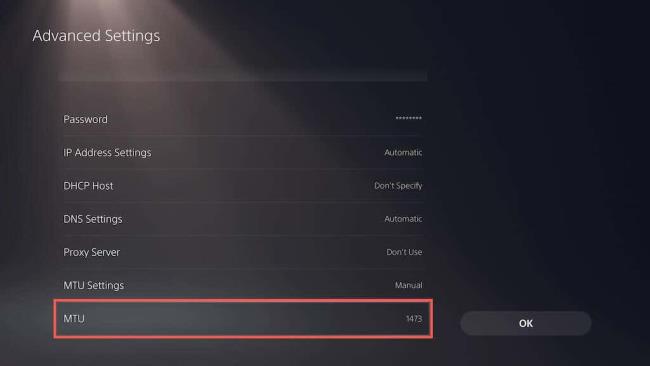
5. Seleccione Aceptar para guardar los cambios.

![Falló el inicio de sesión en PlayStation Network [CORREGIDO] Falló el inicio de sesión en PlayStation Network [CORREGIDO]](/resources1/images2/image-1733-0408150912274.jpg)
![Falló el inicio de sesión en PlayStation Network [CORREGIDO] Falló el inicio de sesión en PlayStation Network [CORREGIDO]](/resources1/images2/image-7735-0408150912515.jpg)
![Falló el inicio de sesión en PlayStation Network [CORREGIDO] Falló el inicio de sesión en PlayStation Network [CORREGIDO]](/resources1/images2/image-7390-0408150912779.jpg)
![Falló el inicio de sesión en PlayStation Network [CORREGIDO] Falló el inicio de sesión en PlayStation Network [CORREGIDO]](/resources1/images2/image-8426-0408150913199.jpg)
![Falló el inicio de sesión en PlayStation Network [CORREGIDO] Falló el inicio de sesión en PlayStation Network [CORREGIDO]](/resources1/images2/image-8081-0408150913459.jpg)
![Falló el inicio de sesión en PlayStation Network [CORREGIDO] Falló el inicio de sesión en PlayStation Network [CORREGIDO]](/resources1/images2/image-4184-0408150913706.jpg)
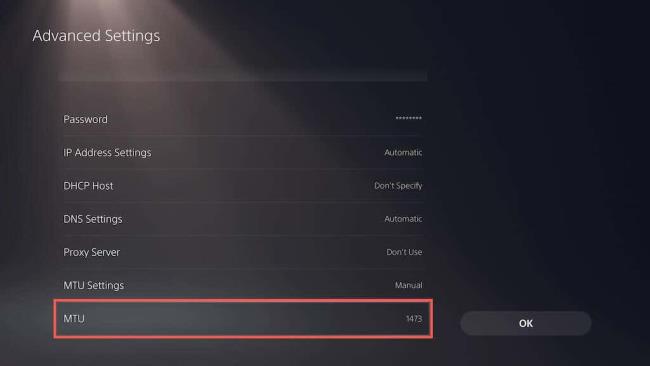

![[CORREGIDO] ¿Cómo arreglar el cambio de avatar de Discord demasiado rápido? [CORREGIDO] ¿Cómo arreglar el cambio de avatar de Discord demasiado rápido?](https://luckytemplates.com/resources1/images2/image-5996-0408150905803.png)
![Solucione el error ESRV_SVC_QUEENCREEK en Windows 10/11 [3 CORRECCIONES] Solucione el error ESRV_SVC_QUEENCREEK en Windows 10/11 [3 CORRECCIONES]](https://luckytemplates.com/resources1/images2/image-4622-0408151111887.png)
![[Mejores soluciones] Arreglar DS4Windows que no detecta el controlador en Windows 10 [Mejores soluciones] Arreglar DS4Windows que no detecta el controlador en Windows 10](https://luckytemplates.com/resources1/images2/image-6563-0408150826477.png)
![[CORREGIDO] Errores de Rise of the Tomb Raider, fallas, caída de FPS, NTDLL, error al iniciar y más [CORREGIDO] Errores de Rise of the Tomb Raider, fallas, caída de FPS, NTDLL, error al iniciar y más](https://luckytemplates.com/resources1/images2/image-3592-0408150419243.png)


![[Solucionado] El controlador WudfRd no pudo cargar el error 219 en Windows 10 [Solucionado] El controlador WudfRd no pudo cargar el error 219 en Windows 10](https://luckytemplates.com/resources1/images2/image-6470-0408150512313.jpg)
![Error de instalación detenida en Xbox One [11 formas principales] Error de instalación detenida en Xbox One [11 formas principales]](https://luckytemplates.com/resources1/images2/image-2928-0408150734552.png)